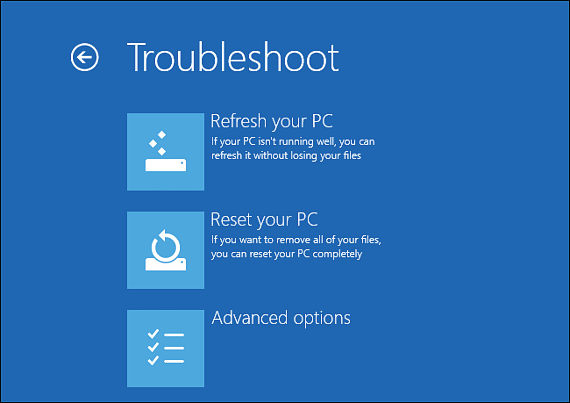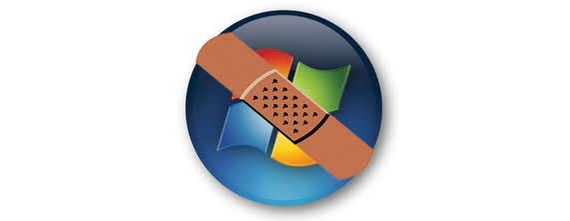
Windows 8 現在整合了大量我們可以原生使用的工具,包括 當作業系統無法正確啟動時,它們就會出現。 無需使用第三方應用程序,新版微軟作業系統從電腦啟動的那一刻起就為我們提供了即時幫助。
可以說這是一個很大的改進,因為以前(Windows XP或Windows 7)你必須重新啟動計算機,而後來, 按“F8”鍵進入準備糾錯模式 作業系統的。 微軟在其中提出了什麼建議 窗戶8 這是完全不同和創新的東西,因為如果我們的作業系統由於任何原因沒有初始化,我們在 Windows 7 中看到的相同螢幕但具有更現代的介面,將向用戶建議作為糾正任何類型的助手錯誤.提出的問題。
從啟動修復 Windows 8 的選項
正如我們上面所建議的,如果我們的作業系統 窗戶8 它不會初始化,這意味著存在某些類型的問題或不便。 我們只需打開計算機,讓它嘗試啟動即可; 如果這沒有立即發生,第一個螢幕將顯示 3 個選項,它們是:
- 繼續
- 問題。
- 關閉電腦。
在必要的情況下,我們應該選擇第二個選項,因為有了它,另一個助手將被激活,它將幫助我們糾正任何類型的問題,無論它們有多嚴重。
助理真是太棒了,自從選擇了之後 《解決問題》(第二個選項), 一些附加選項將立即出現,我們可以選擇其中顯示“高級選項“。
這就是我們所說的一切絕對有意義的地方,因為和Microsoft 提出的支援級別 窗戶8 這確實令人印象深刻。 我們首先會看到大量新選項,這些選項在該作業系統的早期版本中也可用。
如果我們必須將 Windows 7 修復選項與目前的修復選項進行比較 窗戶8,我們會注意到它們已被維護,儘管在這個最新的作業系統中 介面讓它與眾不同。 用於恢復作業系統的這些選項是:
- 系統還原。 透過這個選項我們可以 選擇先前建立的還原點; 如果問題不是那麼嚴重,此選項非常有效。
- 命令控制台。 更有經驗的使用者可以使用控制台來執行某些命令。
- 啟動設置。 如果我們認為某個應用程式導致了問題並且它是由作業系統啟動的,那麼我們應該選擇此選項 禁用該工具 所以, 製作 Windows 8 正確重新啟動。
- 自動修復。 這是大多數人通常使用的選項,因為它不需要使用者乾預,而是由作業系統來處理所有事情。
- 系統映像恢復。 我們之前提到過這種替代方案,它是恢復遺失的作業系統最合適的選擇。
由於此選項的重要性,我們將其保留在最後(以紅色突出顯示)。 之前用戶必須已經建立了備份副本,但是在以下模式下 整個系統磁碟的映像,通常保存在不同分區或另一個不同硬碟上的東西。
如果我們小心的話 在此模式下進行備份, 我們保存在系統磁碟上的所有程式、應用程式、文件和文件都將立即恢復。 毫無疑問,這是能夠恢復我們的電腦的最佳選擇 窗戶8,進入正常工作狀態。
更多信息 - 評論:Windows中備份的替代方法, 如何禁用以Windows開頭的應用程序, 什麼是VHD虛擬磁盤映像?